Υπάρχουν πολλοί τρόποι για την κατάργηση λογισμικού προστασίας από ιούς από τον υπολογιστή σας. Ας ρίξουμε μια ματιά σε δύο από τα πιο δημοφιλή.
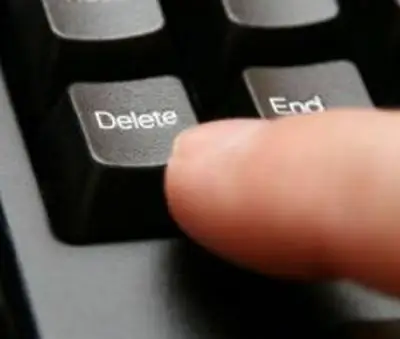
Απαραίτητη
Υπολογιστής, antivirus, ειδικό λογισμικό
Οδηγίες
Βήμα 1
Κατάργηση λογισμικού προστασίας από ιούς από το μενού Έναρξη. Για να απεγκαταστήσετε antivirus με αυτόν τον τρόπο, ανοίξτε το μενού έναρξης στον υπολογιστή σας. Στη συνέχεια, κάντε αριστερό κλικ στην ενότητα "Όλα τα προγράμματα". Αφού ανοίξει η λίστα των εγκατεστημένων προγραμμάτων στον υπολογιστή σας, βρείτε τον φάκελο προστασίας από ιούς και τοποθετήστε τον δείκτη του ποντικιού πάνω του. Μετά την αιωρηματοποίηση, θα εμφανιστεί ένα παράθυρο μπροστά από το φάκελο του προγράμματος, που περιέχει έναν αριθμό συντομεύσεων. Μία από αυτές τις συντομεύσεις θα σας επιτρέψει να καταργήσετε το antivirus από τον υπολογιστή σας (συνήθως η απαιτούμενη συντόμευση φέρει την ένδειξη "Κατάργηση εγκατάστασης").
Βήμα 2
Κατάργηση λογισμικού προστασίας από ιούς μέσω της διεπαφής του υπολογιστή. Ανοίξτε το φάκελο Ο υπολογιστής μου. Στο παράθυρο που ανοίγει, δώστε προσοχή στο μενού που εμφανίζεται στην αριστερή πλευρά του. Επιλέξτε την επιλογή "Προσθήκη ή κατάργηση προγραμμάτων" και κάντε κλικ σε αυτήν. Θα χρειαστεί λίγος χρόνος για τη δημιουργία μιας λίστας προγραμμάτων. Αφού εμφανιστούν όλες οι εφαρμογές που είναι εγκατεστημένες στον υπολογιστή, βρείτε το antivirus σας. Κάντε κλικ μία φορά στο πεδίο προστασίας από ιούς στη γενική λίστα προγραμμάτων, επισημαίνοντας έτσι. Ένα κουμπί "Διαγραφή" θα εμφανιστεί στα δεξιά. Κάντε κλικ σε αυτό το κουμπί και περιμένετε να καταργηθεί το λογισμικό προστασίας από ιούς από τον υπολογιστή σας.
Βήμα 3
Μετά την απεγκατάσταση του προγράμματος προστασίας από ιούς, φροντίστε να επανεκκινήσετε τον υπολογιστή σας. Διαφορετικά, το σύστημα ενδέχεται να μην λειτουργεί σωστά.






